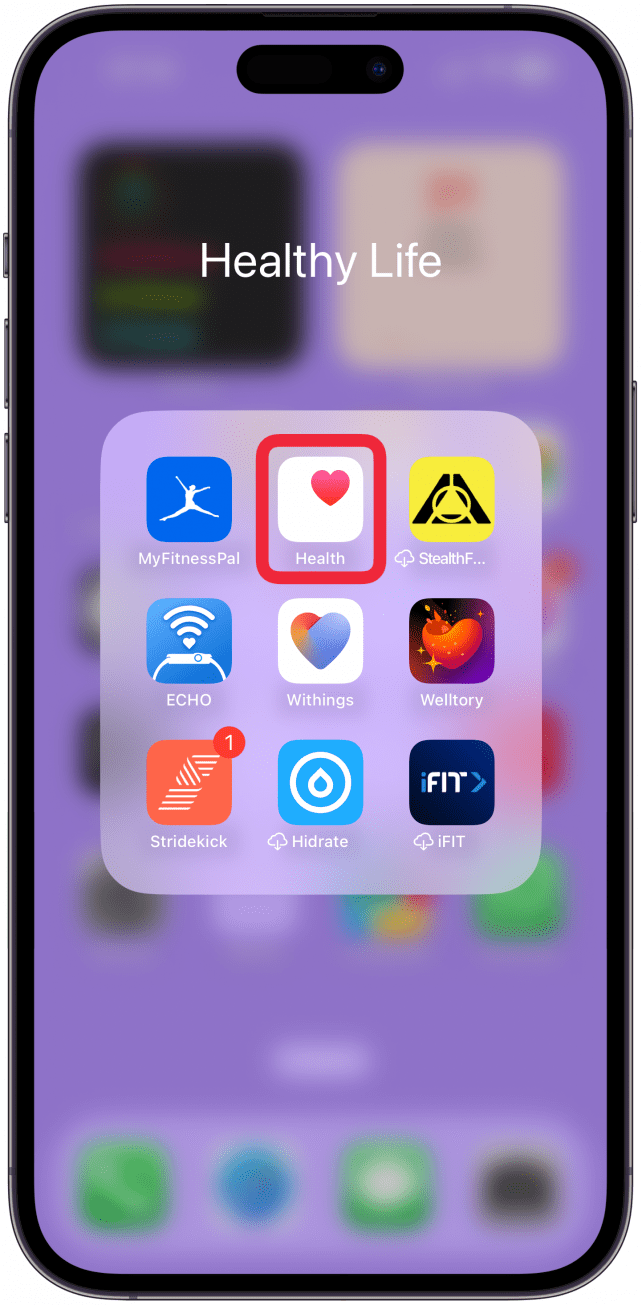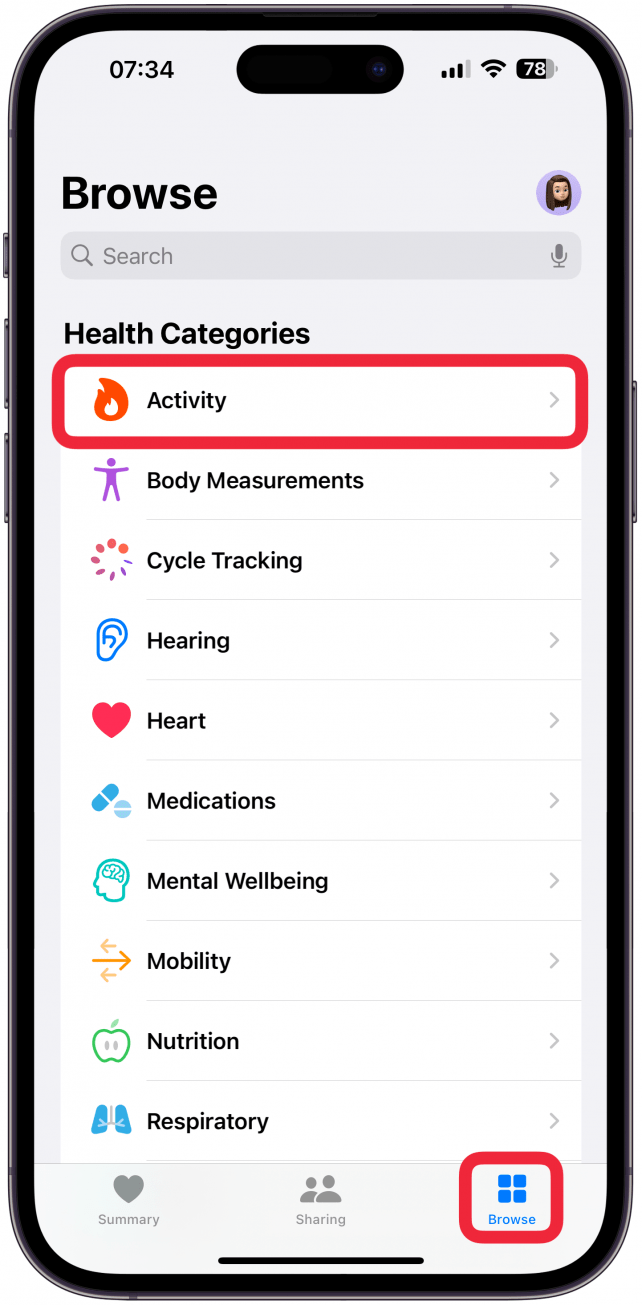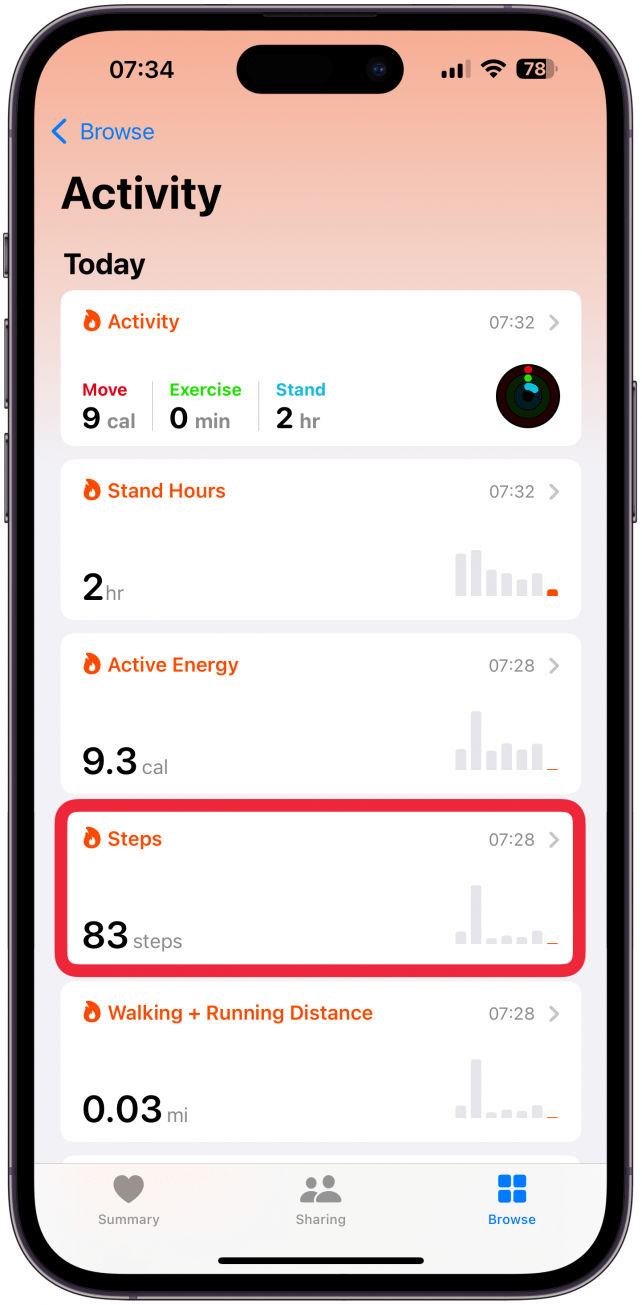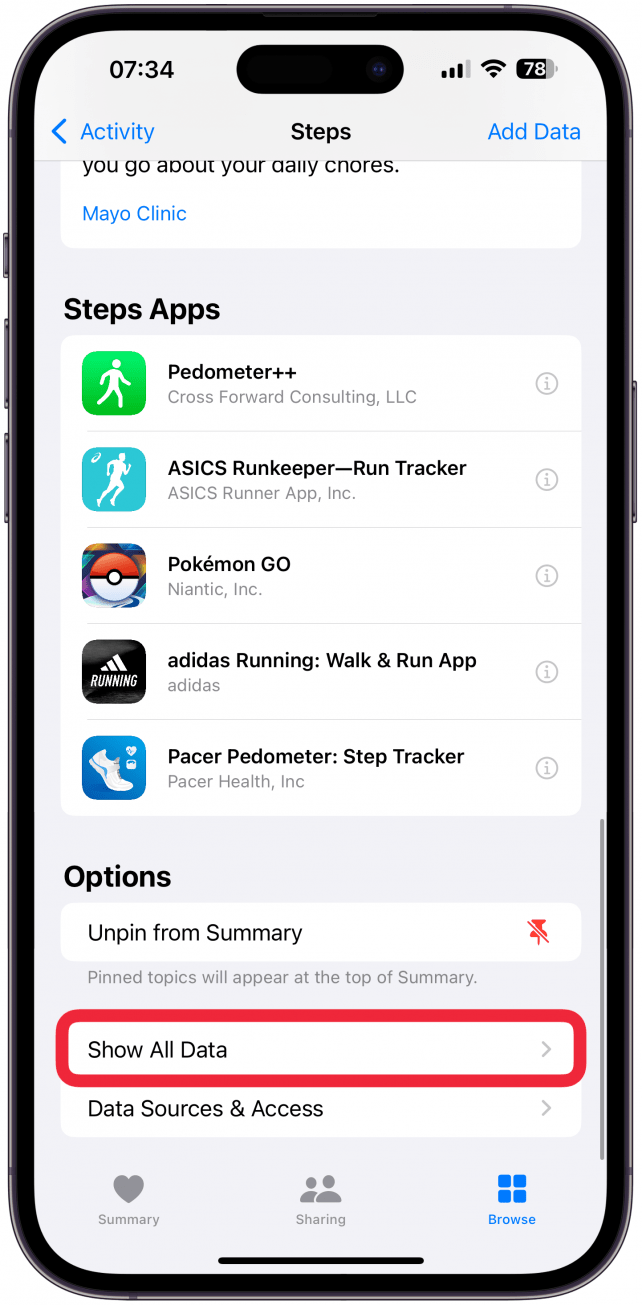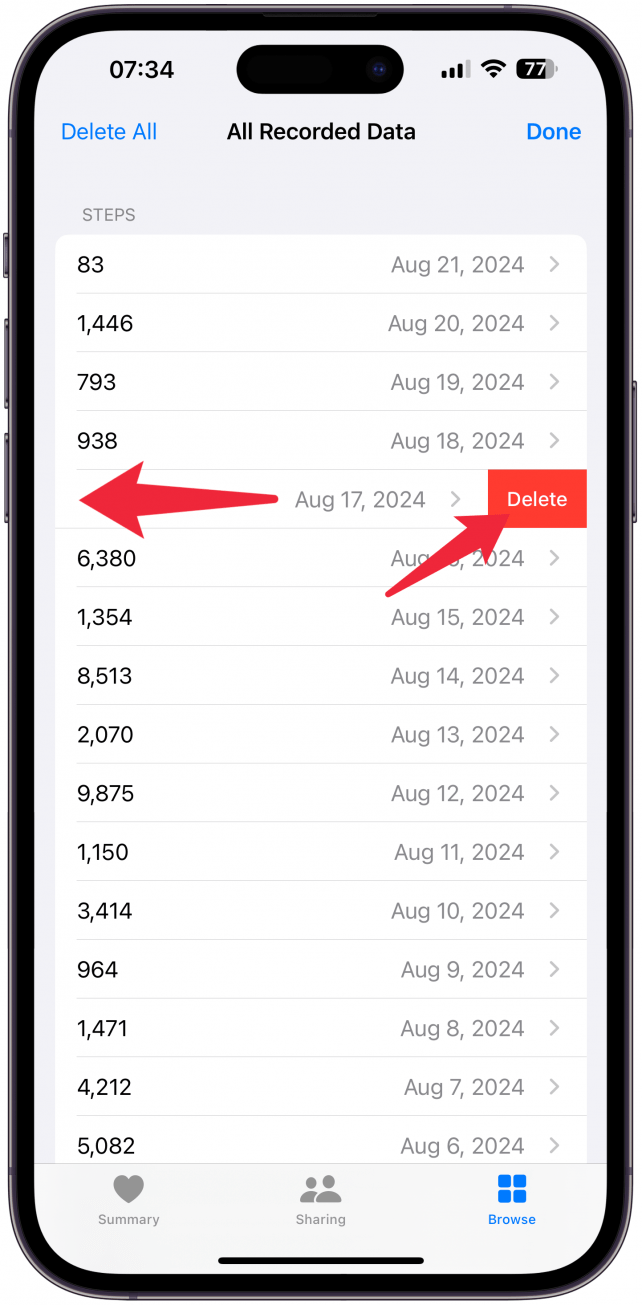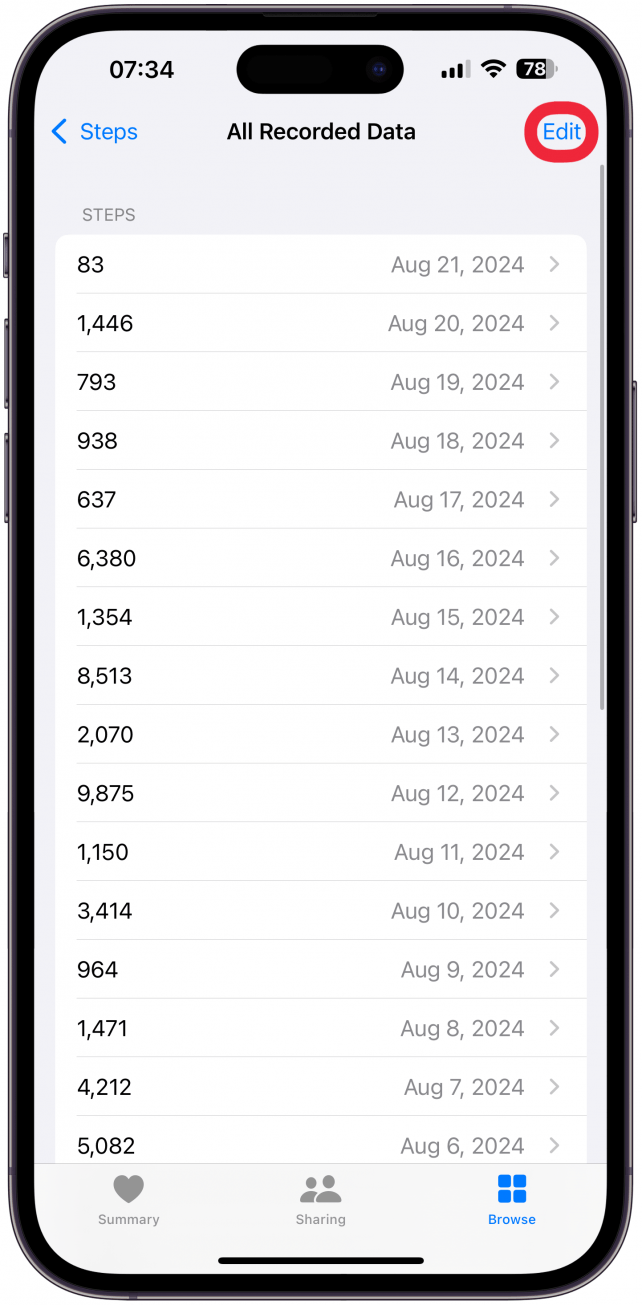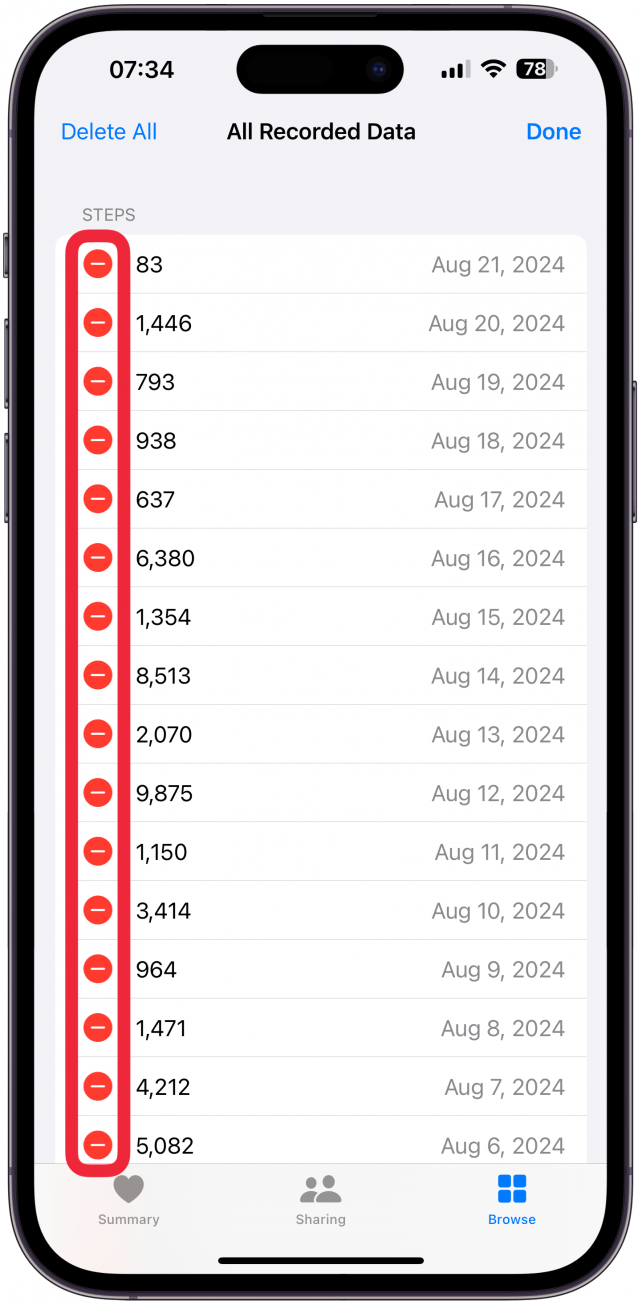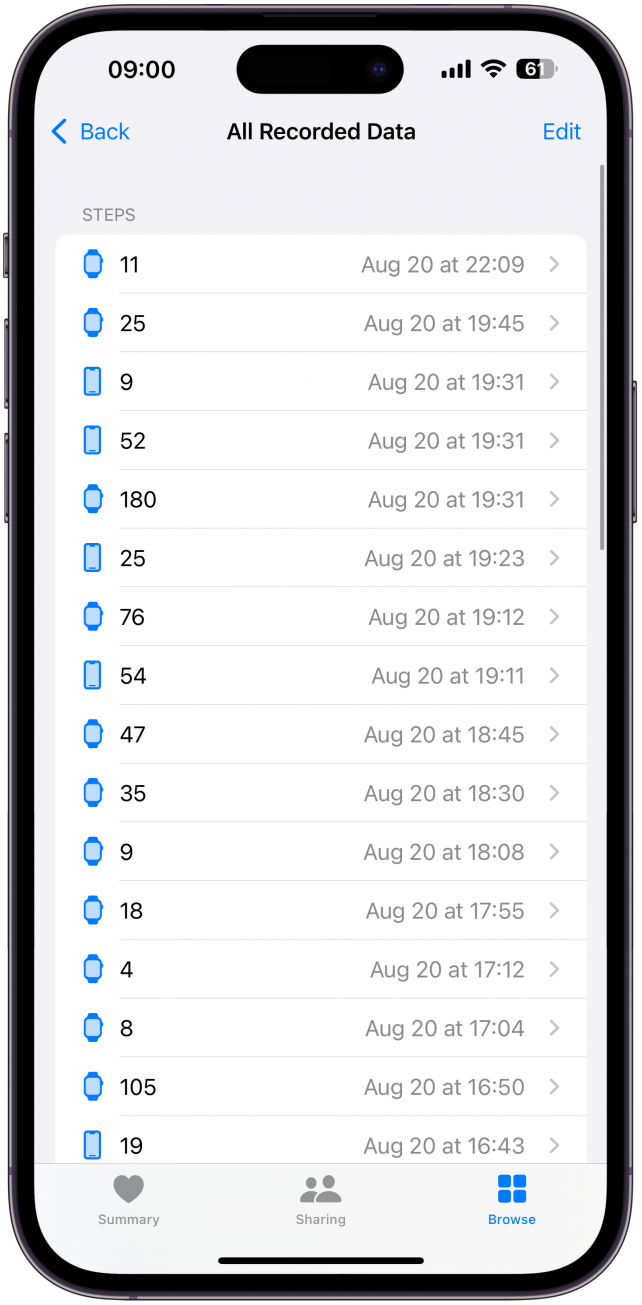În timp ce purtați Apple Watch, veți observa că mișcările brațului în timpul unor activități precum tricotat, jucat jocuri sau chiar doar salutat ar putea fi înregistrate ca pași. Iată cum să ștergi pașii de pe Apple Watch, ceea ce va șterge datele și îți va reseta numărul de pași mai aproape de numărul corect. Nu puteți face acest lucru de pe Apple Watch; va trebui să utilizați aplicația Sănătate de pe iPhone.
De ce vă va plăcea acest sfat:
- * Apple Watch-ul dvs. vă poate adăuga cu ușurință la numărul de pași din greșeală.*
- Eliminarea pașilor nejustificați din aplicația Sănătate vă oferă un raport de sănătate mai precis.
Cum să remediați pașii adăugați în mod incorect pe Apple Watch
Cerințe de sistem
Acest sfat funcționează pe iPhone-urile care rulează iOS 17 sau o versiune ulterioară și pe Apple Watch-urile care rulează watchOS 10 sau o versiune ulterioară, dar capturile de ecran de mai jos au fost capturate utilizând iOS 18 și watchOS 11. Află cum să faci actualizarea la cea mai recentă versiune de iOS și watchOS.
Puteți elimina toți pașii pe care Apple Watch-ul dvs. i-a numărat într-o zi sau doar unii dintre pașii pe care i-ați făcut într-o zi. Iată cum:
 Descoperă funcțiile ascunse ale iPhone-ului tăuObține un sfat zilnic (cu capturi de ecran și instrucțiuni clare) astfel încât să îți poți stăpâni iPhone-ul în doar un minut pe zi.
Descoperă funcțiile ascunse ale iPhone-ului tăuObține un sfat zilnic (cu capturi de ecran și instrucțiuni clare) astfel încât să îți poți stăpâni iPhone-ul în doar un minut pe zi.
- Deschideți aplicația Sănătate.

- Navigați la Fila Browse, dacă nu sunteți deja acolo, și atingeți Activity.

- Selectați Steps. Este posibil să fie nevoie să defilați pentru a o găsi.

- Derulați până în partea de jos și atingeți Show All Data.

- Aici veți vedea toți pașii obținuți în fiecare zi. Pentru a șterge toți pașii dintr-o zi, glisați cu degetul spre stânga peste ziua pentru care doriți să ștergeți toți pașii, apoi atingeți Delete. Pentru a șterge doar o parte, continuați să citiți.

- De asemenea, puteți atinge Edit în colțul din dreapta sus.

- Apoi ștergeți rapid pașii pe care nu îi doriți atingând pictogramele minus.

- Dacă nu doriți să ștergeți toți pașii pentru întreaga zi, atingeți o zi și urmați aceiași pași pentru a șterge rândurile de pași pe care doriți să le eliminați.

Acum puteți șterge datele eronate din Apple Watch și să aveți o numărătoare mai exactă a pașilor! Dacă ștergeți pașii de astăzi, îi veți vedea actualizați și în aplicația Activitate de pe iPhone și pe Apple Watch. În continuare, aflați cum să vizualizați pașii pe fețele Apple Watch utilizând o complicație terță parte.
Mai multe despre urmărirea condiției fizice pe Apple Watch
- În timp ce purtați Apple Watch, veți observa că mișcările brațului în timpul unor activități precum tricotat, jucat jocuri sau chiar doar salutat ar putea fi înregistrate ca pași. Iată cum să ștergi pașii de pe Apple Watch, ceea ce va șterge datele și îți va reseta numărul de pași mai aproape de numărul corect. Nu puteți face acest lucru de pe Apple Watch; va trebui să utilizați aplicația Sănătate de pe iPhone.
- De ce vă va plăcea acest sfat:
- * Apple Watch-ul dvs. vă poate adăuga cu ușurință la numărul de pași din greșeală.*